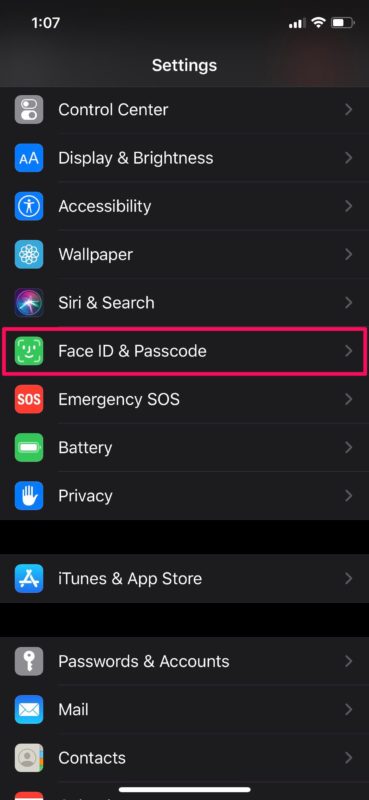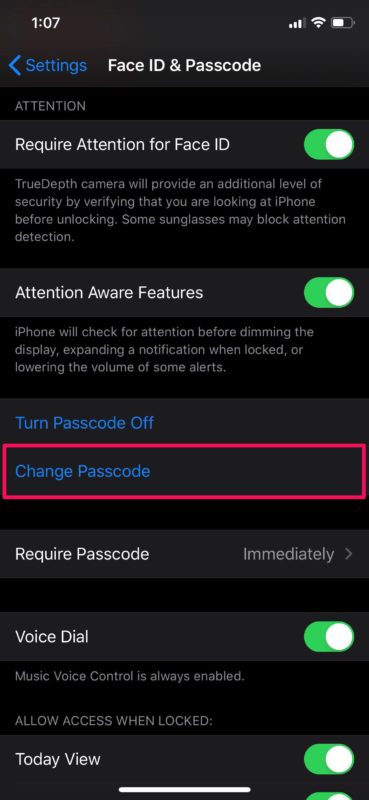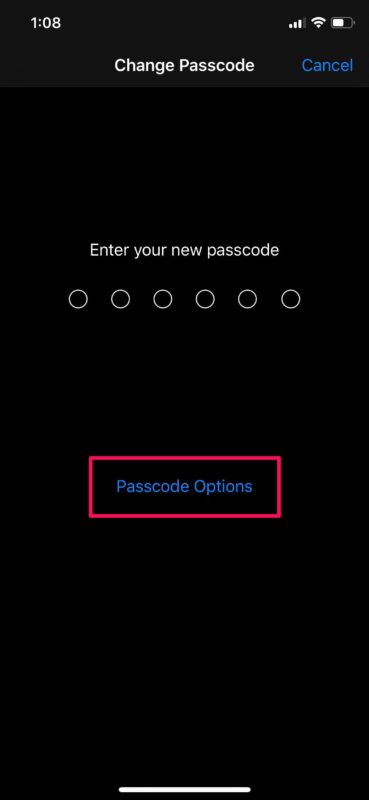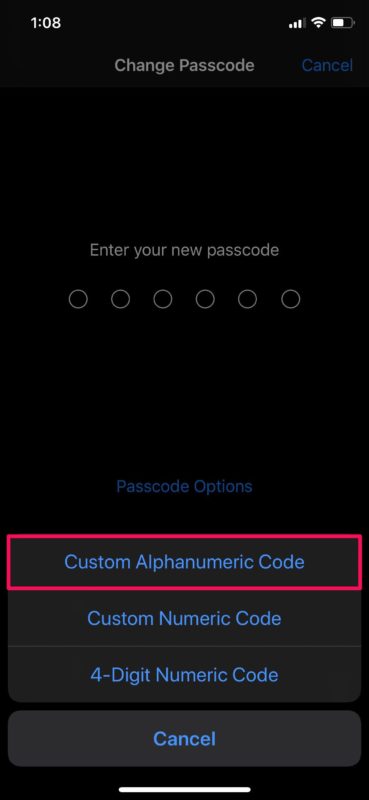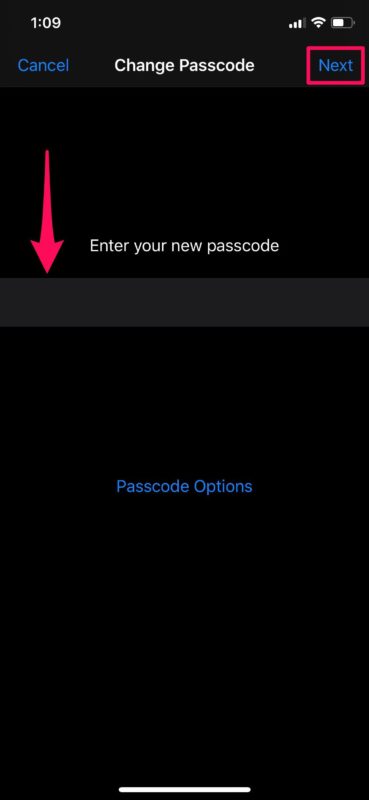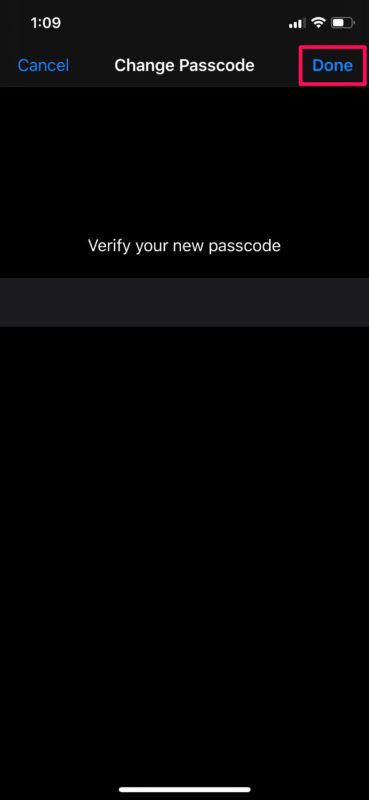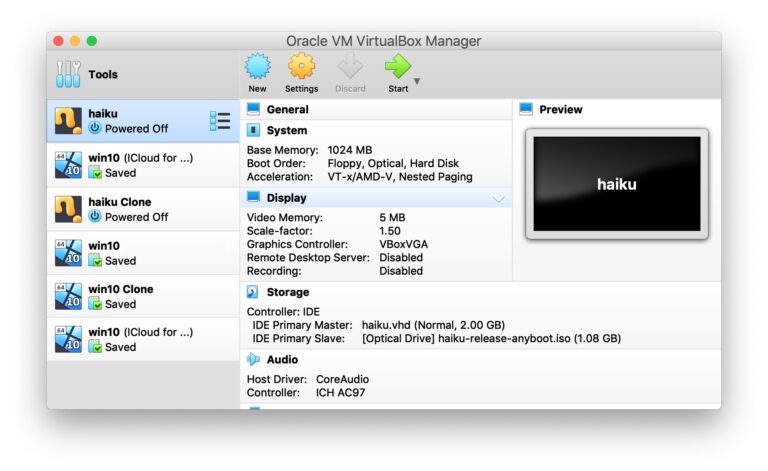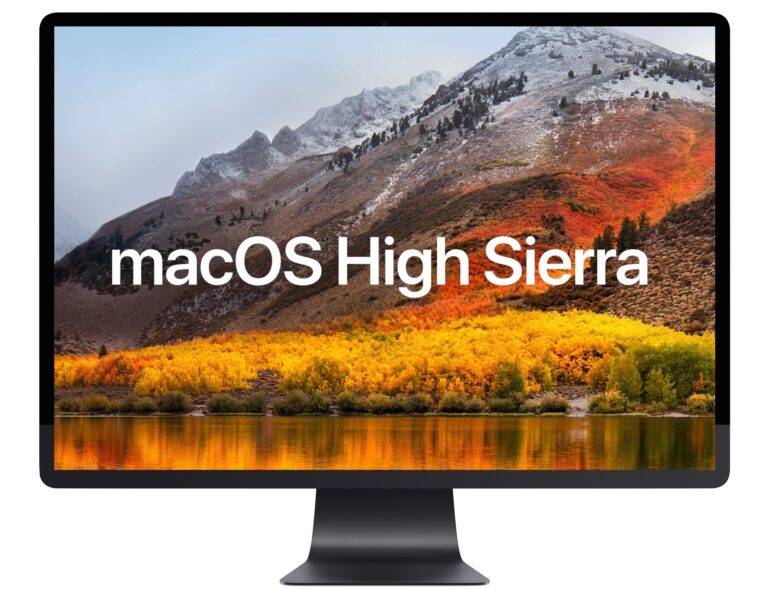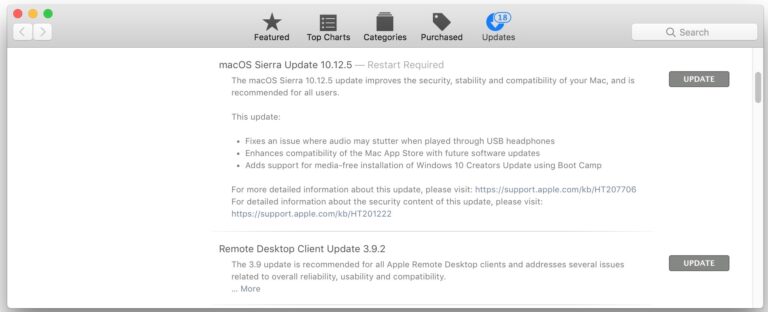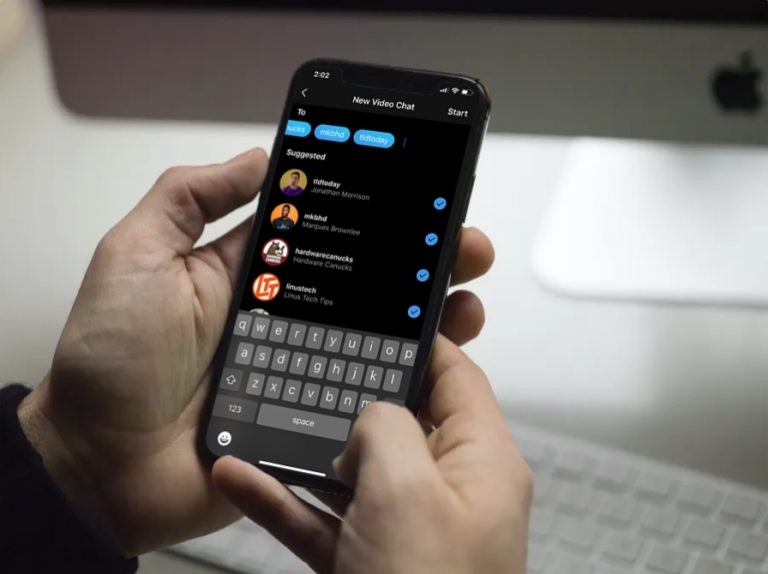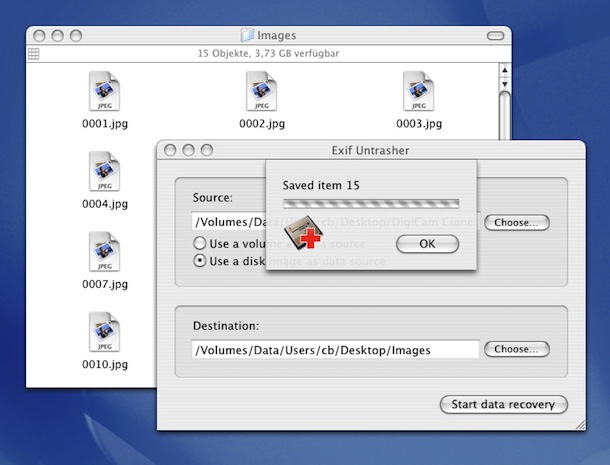Как установить буквенно-цифровой пароль на iPhone и iPad
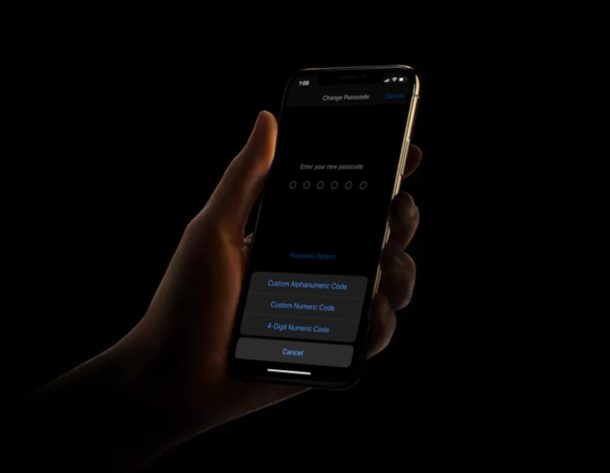
Искусственный интеллект поможет тебе заработать!
Вы хотите установить сложный пароль на своем новом iPhone или iPad, чтобы предотвратить несанкционированный доступ? Вам повезло, потому что iOS и iPadOS позволяют пользователям создавать собственные буквенно-цифровые коды доступа, если это то, что они предпочитают, что позволяет использовать значительно более сложные коды доступа устройств, которые труднее угадать и взломать.
Программы для Windows, мобильные приложения, игры - ВСЁ БЕСПЛАТНО, в нашем закрытом телеграмм канале - Подписывайтесь:)
По умолчанию, когда вы настраиваете новый iPhone или iPad, iOS просит вас ввести шестизначный цифровой код доступа для защиты устройства. Хотя этого достаточно для подавляющего большинства пользователей, некоторые пользователи, заботящиеся о безопасности, могут быть заинтересованы в использовании более продвинутого пароля, состоящего как из букв, так и из цифр. Именно здесь пригодятся буквенно-цифровые коды доступа.
Заинтересованы в защите своего iPhone, iPod touch или iPad с помощью более сложного пароля? Читайте дальше, чтобы узнать о настройке буквенно-цифровых паролей на iPhone и iPad.
Как установить буквенно-цифровой пароль на iPhone и iPad для повышения безопасности
Настройка пользовательского буквенно-цифрового кода доступа вместо традиционного 6-значного цифрового кода на вашем устройстве iOS и iPadOS является довольно простой и понятной процедурой. Итак, без лишних слов, давайте рассмотрим необходимые шаги.
- Откройте приложение «Настройки» на главном экране вашего iPhone или iPad.

- В меню «Настройки» прокрутите вниз и нажмите «Face ID и пароль». Если вы используете iPhone или iPad без поддержки Face ID, вместо этого вы увидите опцию «Touch ID и пароль».

- Здесь прокрутите вниз и выберите «Изменить пароль», как показано на скриншоте ниже. Вам будет предложено ввести текущий код доступа, прежде чем вы перейдете к следующему экрану.

- Теперь вам будет предложено ввести новый пароль. Не обращайте на это внимания и нажмите «Параметры пароля».

- Снизу появится меню, в котором вы можете выбрать один из трех различных типов пароля. Просто выберите «Пользовательский буквенно-цифровой код».

- Введите новый буквенно-цифровой код доступа, состоящий из букв и цифр. Когда вы закончите, нажмите «Далее» в правом верхнем углу экрана.

- Что касается последнего шага, вам нужно будет подтвердить свой новый пароль, повторно введя его. По завершении нажмите «Готово», чтобы сохранить новый пароль.

Вот и все, вы установили буквенно-цифровой пароль на iPhone или iPad.
Эта процедура предназначена для людей, которым нужен абсолютный высочайший уровень безопасности на своем устройстве iOS или iPadOS, где обычного 6-значного пароля просто недостаточно. Чтобы ваше устройство разблокировалось только с помощью буквенно-цифрового пароля, вам необходимо отключить Touch ID или Face ID на вашем iPhone или iPad на столько, сколько вы сочтете нужным.
Хотя этот тип пароля делает ваш телефон намного более безопасным, он достигается за счет удобства, особенно если у вас отключены Touch ID / Face ID. Правильно, разблокировка устройства iOS становится утомительным процессом, когда вам нужно вводить полный пароль каждый раз, когда вы достаете телефон из кармана.
При этом, независимо от того, какой тип пароля вы используете в данный момент, мы настоятельно рекомендуем вам регулярно менять пароль, чтобы обеспечить безопасность вашего устройства.
Удалось ли вам защитить свой iPhone и iPad надежным буквенно-цифровым паролем? Что вы думаете об этом скрытом типе пароля, который может предложить Apple? Планируете ли вы использовать его в долгосрочной перспективе? Сообщите нам свои мысли и мнения в разделе комментариев ниже.
Программы для Windows, мобильные приложения, игры - ВСЁ БЕСПЛАТНО, в нашем закрытом телеграмм канале - Подписывайтесь:)